iOS 8: masquer des photos ou vidéos dans vos collections de photos sur iPhone ou iPad
Que vous soyez un photographe exigeant ou que vous soyez à la recherche d’un peu de confidentialité, vous ne souhaitez pas toujours montrer toutes les photos dans vos collections à ceux à qui vous prêtez votre iPhone/iPad en disant « regarde ça ». Une solution est évidemment d’effacer les photos que vous ne voulez pas montrer. Depuis iOS 8 il y a mieux, si vous voulez tout de même conserver la photo originale: vous pouvez la masquer. Vous pouvez aussi utiliser la fonction masquer comme un outil de tri de vos photos, par exemple pour mettre ensemble les photos que vous n’aimez pas et que vous allez prochainement supprimer au même endroit pour un dernier verdict. Dans ce tutoriel nous expliquons comment utiliser cette fonction. Au passage, nous aurons besoin des différents modes dans lesquels il est possible d’afficher une photo sous iOS i.e. le mode Années, Collections, Moments et Albums. Pour plus de détails sur ce sujet, vous pouvez lire le début de cet article: Afficher vos photos sur une carte par localisations sur votre iPhone ou iPad.
(Note: toutes les images de l’article peuvent être cliquées pour un agrandissement)
Dans ce tutoriel, nous allons prendre l’exemple d’une photo mais la démarche est la même pour une vidéo.
Commencez par lancer l’app Photos à partir de l’écran d’accueil.
Puis choisissez une photo dans vos collections ou moments.
Une fois la photo choisie, posez votre doigt quelque part dessus et restez appuyé. Au passage, nous signalons qu’il est aussi possible de rester appuyé sur la vignette de la photo lorsque vous êtes dans Moments (comme sur notre illustration précédente), de cette façon vous pouvez masquer plusieurs photos rapidement.
Un menu va apparaître et dedans il y a la nouvelle option appelée « Masquer ». Tapotez dessus.
iOS va vous demander une confirmation avant de masquer la photo. Tapotez sur Masquer la photo.
La photo a à présent disparu de vos Moments et Collections. Mais évidemment, elle n’a pas été supprimée alors comment la retrouver ? Pour cela, de retour dans le mode Moments par exemple, tapotez en bas sur Albums.
iOS 8 crée automatiquement un nouvel album appelé « Masqués » et qui permet de sauvegarder toutes vos photos masquées. Tapotez sur cet album.
Vous y retrouverez les photos que vous avez masquées.
Si finalement vous décidez qu’un photo ne doit plus être masquée, rien de plus facile de la faire réapparaître. Dans l’album Masqués, posez votre doigt sur la vignette de la photo que vous souhaitez sortir des photos masquées et restez appuyé dessus. Un menu va apparaître avec dessus l’option « Afficher ». Tapotez sur cette option: la photo va alors disparaître de l’album Masqués et réapparaître à son ancien emplacement dans Collections ou Moments.

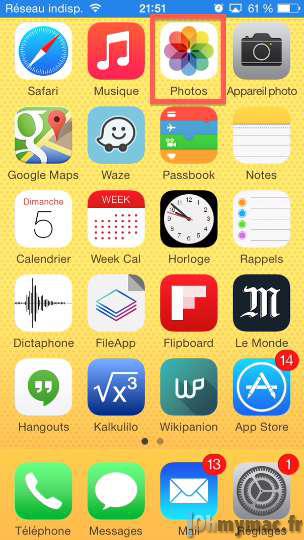
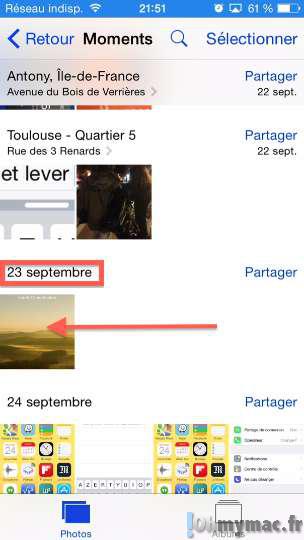

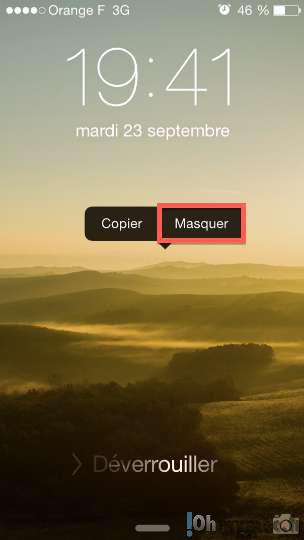
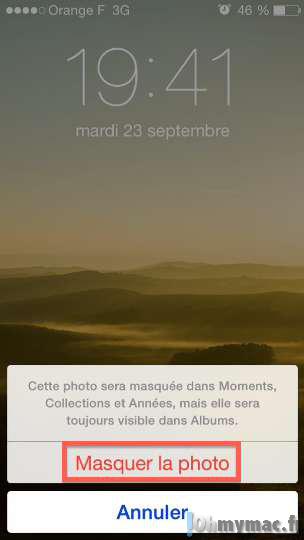
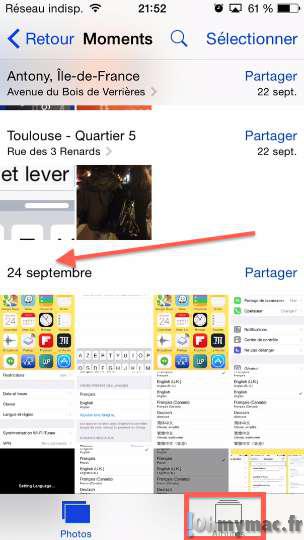
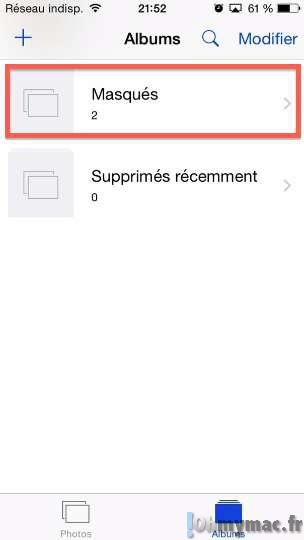
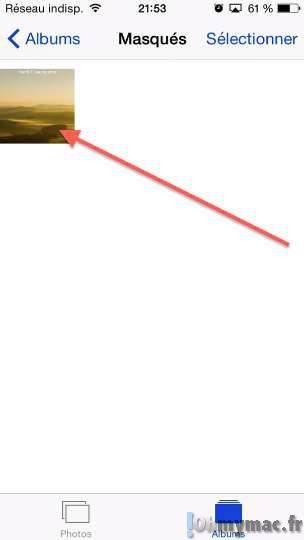
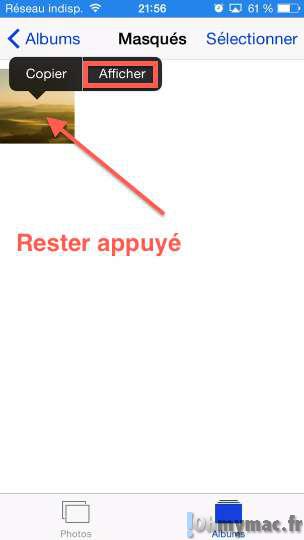








bonsoir
J’ai utilisé vos conseils pour résoudre un problème de photos masquées sur un iPhone 5C….résolu !!
Par contre j’ai besoin de votre aide pour supprimer 15 photos importées de mon PC sur ce Smartphone avec le logiciel AnyTrans,et je n’ai pas réussi. Pouvez-vous m’indiquer la marche a suivre ?
Par avance je vous en remercie.